В предыдущей статье мы рассмотрели развертывание сервера с помощью Terraform в Amazon облаке. Мы использовали для развертывания файл с кодом, где описали полностью наш сервер и добавили скрипт на скриптовом языке bash, чтобы создалась HTML страничка с IP адресом сервера.

Использование внешних статических файлов при создании AWS сервера
Сам скрипт:
user_data = <<EOF #!/bin/bash apt -y update apt -y install apache2 myip=`curl http://169.254.169.254/latest/meta-data/local-ipv4` echo "<h2>WebServer with IP: $myip</h2><br> Build by Terraform!" > /var/www/html /index.html sudo service httpd start chkconfig httpd on EOF
Помещение подобного скрипта в код для поднятия инстанса, не очень хорошая практика, обычно для этого используются внешние статические файлы. На это есть несколько причин, одна из них разделение ролей в команде, например. Один человек пишет Terraform код, а другой скрипты для серверов на bash если это Linux сервер или на PowerShell если сервер разворачивается под управлением операционной системой Windows. Еще одной причиной является информационная безопасность точки зрения, которой не корректно вставлять скрипт внутри терраформ кода.
Для начала создадим новую директорию Lesson-3 с помощью команды mkdir Lesson-3.
Теперь, создадим новый файл WebServer.tr, командой nano webserver.tr и вставим рабочий код:
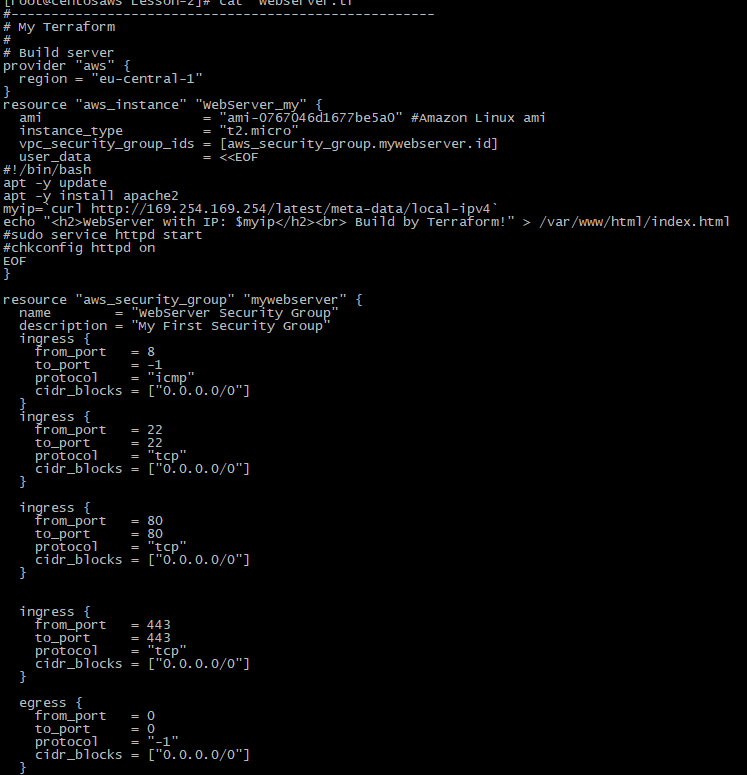
Далее мы можем вырезать те данные которые у нас пойдут в скрипт и сохраняем файл. Создадим еще один файл назовем его user_data.sh. Создается файл достаточно просто - nano user_data.sh. В данный файл мы вставляем вырезанный кусок скрипта. Очень важно, обратите внимание! Файл должен начинаться с #!/bin/bash данная строка указывает, что для исполнения данного файла должен использоваться скриптовый язык bash. Сохраняем. На самом деле расширение файла, создаваемого не важно, т.к мы будем использовать функцию в Terraform которая берет контент из файла и делает вставку в код, автоматически подхватывая скрипт. Далее переходим к редактированию основного файла из которого мы вырезали скрипт. Открываем его любым текстовым редактором опять - nano webserver.tr. И нам теперь необходимо вставить функцию, которая возьмет данные из файла. В общем виде данная функция будет выглядеть следующим образом:
user_data = file(“./dir/myfile.txt”)
В нашем случае строчка модифицируется, т.к файл лежит в той же директории, что и Terraform файл user_data = file(“user_data.sh”).
Теперь, чтобы проверить, как это работает мы должны сделать первоначальную инициацию Terraform, командой terraform init. Terraform, как обычно скачает все, что ему необходимо для работы. Далее проверяем, что у нас получилось и посмотрим, какие изменения Terraform произведет. В результате мы можем видеть, что, как и в прошлый раз будет создано 2 элемента. Сервер и Группа безопасности. Далее для запуска сервера мы можем использовать стандартную команду terraform apply и на вопрос системы отвечаем утвердительно. Можно сразу увидеть, что процесс создания сервера и группы безопасности начался.
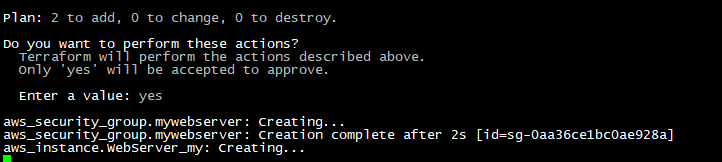
Как видите процесс занял совсем небольшое время.
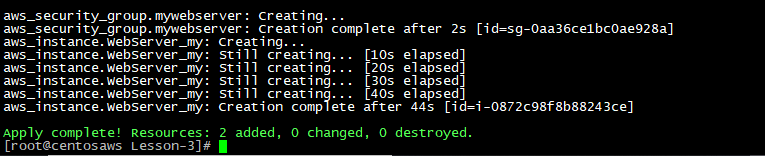
В данном случае не более одной минуты. Если мы зайдем в консоль мы можем убедится, что инстанс поднялся.

Находим присвоенный амазоном белый ip адрес, который нам позволит из интернета проверить работоспособность нашего сервера и использование статического файла в качестве нашего скрипта, т.е убедится, что у нас все заработало.
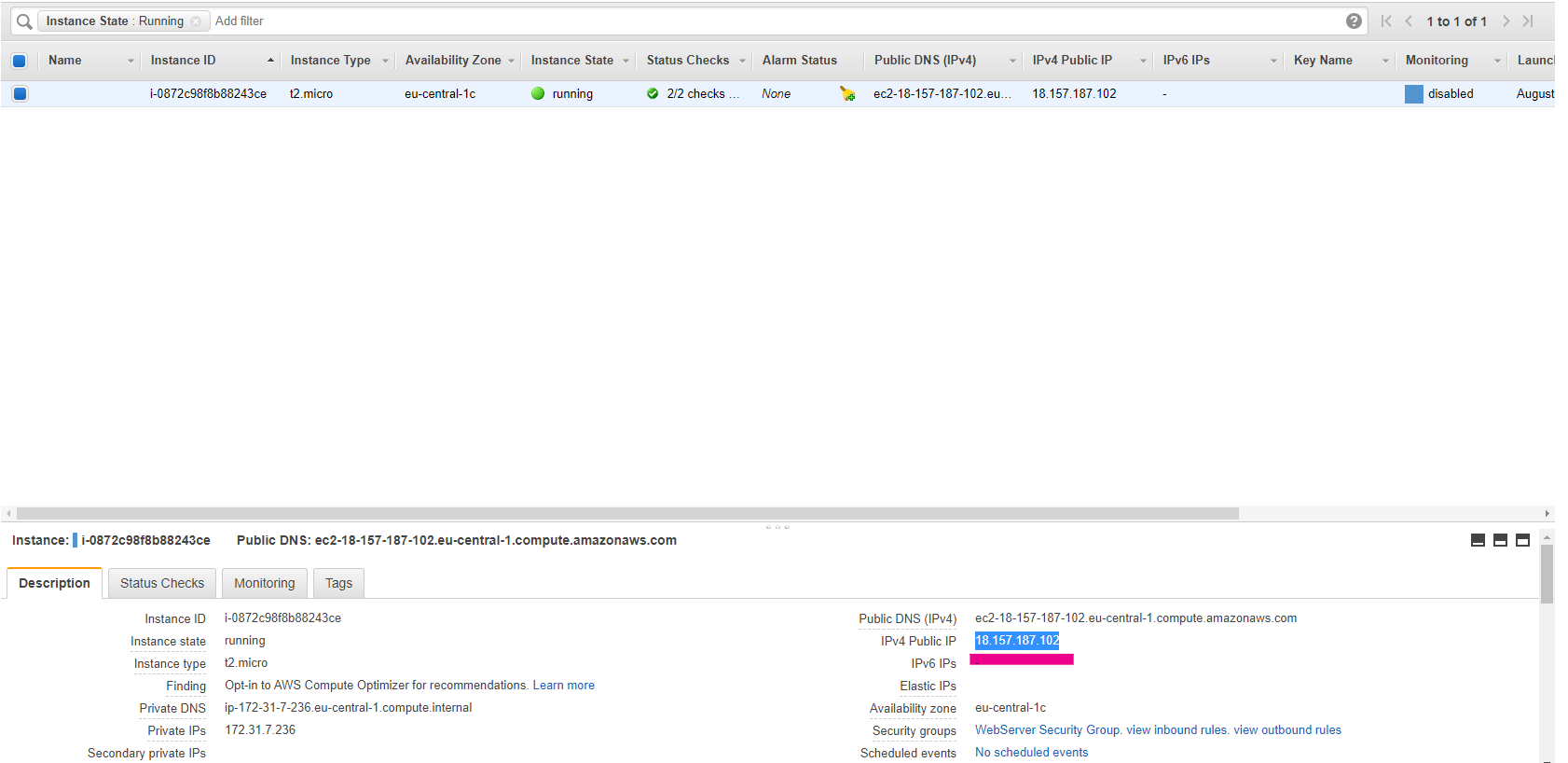
И последний шаг, проверяем что наш веб сервер доступен из глобальной сети. Обращаемся к нему, через браузер по протоколу http. В данном случае - http://18.157.187.102/.

Вот мы можем увидеть вот такую картину.
Не забудьте выключить и удалить все не нужные вам ресурсы в Амазон, во избежание лишних затрат.
Статические внешние файлы играют большую роль в написание Terraform кода, потому что они используется практически во всех проектах и постоянно нужна в работе.
Получите бесплатные уроки на наших курсах
- Redis для разработчиков и DevOps
- Data Science с нуля
- полный курс по Git
- Этичный хакинг
- 1С-разработчик с нуля



